
Gabriel Brooks
0
3912
381
 Todos hemos usado aplicaciones para intentar arreglar nuestras computadoras. Se remonta a principios de los 90 y a un pequeño programa llamado Norton Utilities. Luego aparecieron muchos otros productos similares y, sin embargo, Microsoft todavía no sentía la necesidad de lanzar uno por sí mismos; tal vez solo buscaban ayudar a consultores como yo junto con toneladas de trabajo.
Todos hemos usado aplicaciones para intentar arreglar nuestras computadoras. Se remonta a principios de los 90 y a un pequeño programa llamado Norton Utilities. Luego aparecieron muchos otros productos similares y, sin embargo, Microsoft todavía no sentía la necesidad de lanzar uno por sí mismos; tal vez solo buscaban ayudar a consultores como yo junto con toneladas de trabajo.
Parece que Microsoft ha sabido un poco y ofrece un pequeño servicio llamado OneCare Safety Scanner, que se encuentra en http://safety.live.com. Cuando le cuento a algunas personas sobre eso, ponen los ojos en blanco y me dan esa mirada, ya sabes la mirada que dice que no quiero darle a Billy Gates más de mi dinero ganado con tanto esfuerzo. Bueno, si ese fuera el caso, no estaría leyendo esto en MakeUseOf”¦ Me estás siguiendo?
¡Bueno! En resumen, este es un servicio gratuito que cualquier versión autenticada de XP o Vista puede usar para obtener una limpieza. No solo busca spyware y virus”¦
También verifica si hay errores de configuración y errores en el registro, así como otros problemas del sistema como la fragmentación. También verificará su firewall y programas antivirus. Este programa tampoco te permitirá dispararte en el pie. NO se irá con una computadora rota cuando haya terminado. Todo no se puede hacer a través de puntos de restauración también. El único inconveniente de esta aplicación es que DEBE ejecutarse en Internet Explorer.
Echemos un vistazo al escáner de seguridad Onecare de Microsoft. Vaya a http://safety.live.com y verá esto. (Estoy trabajando en una máquina XP, pero también le mostraré lo que necesita hacer para su máquina Vista).
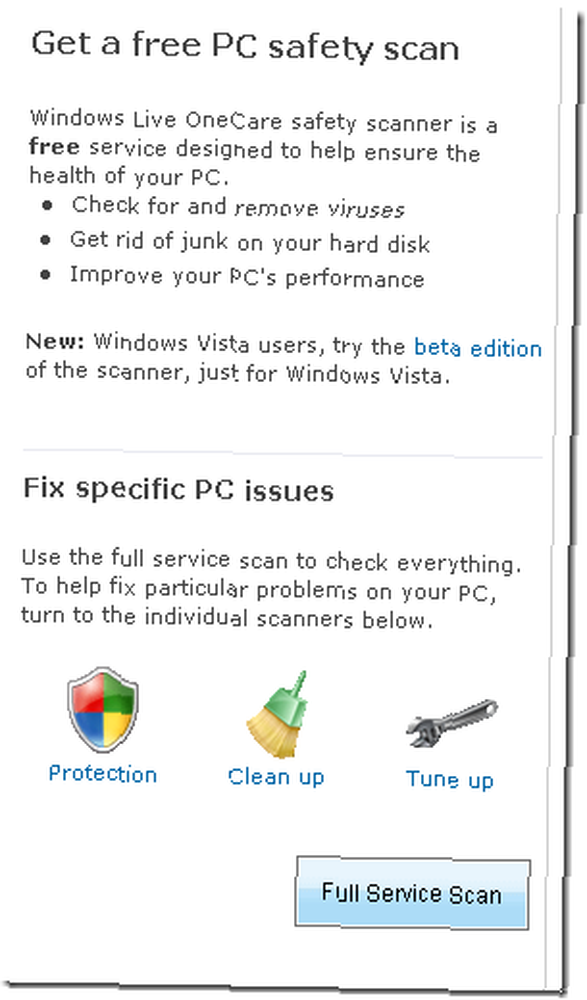
Simplemente haga clic en el botón Escaneo de servicio completo o verá un enlace a la edición beta del escáner para Vista (y posiblemente Windows 7). Comenzará a descargar las herramientas de escaneo. Esta ventana estará en una ventana emergente, así que asegúrese de que las ventanas emergentes estén habilitadas para este sitio o esta instancia. Verá una pantalla que se ve así a continuación y puede obtener una caja de seguridad que le pregunta si está bien instalar el ejecutable.
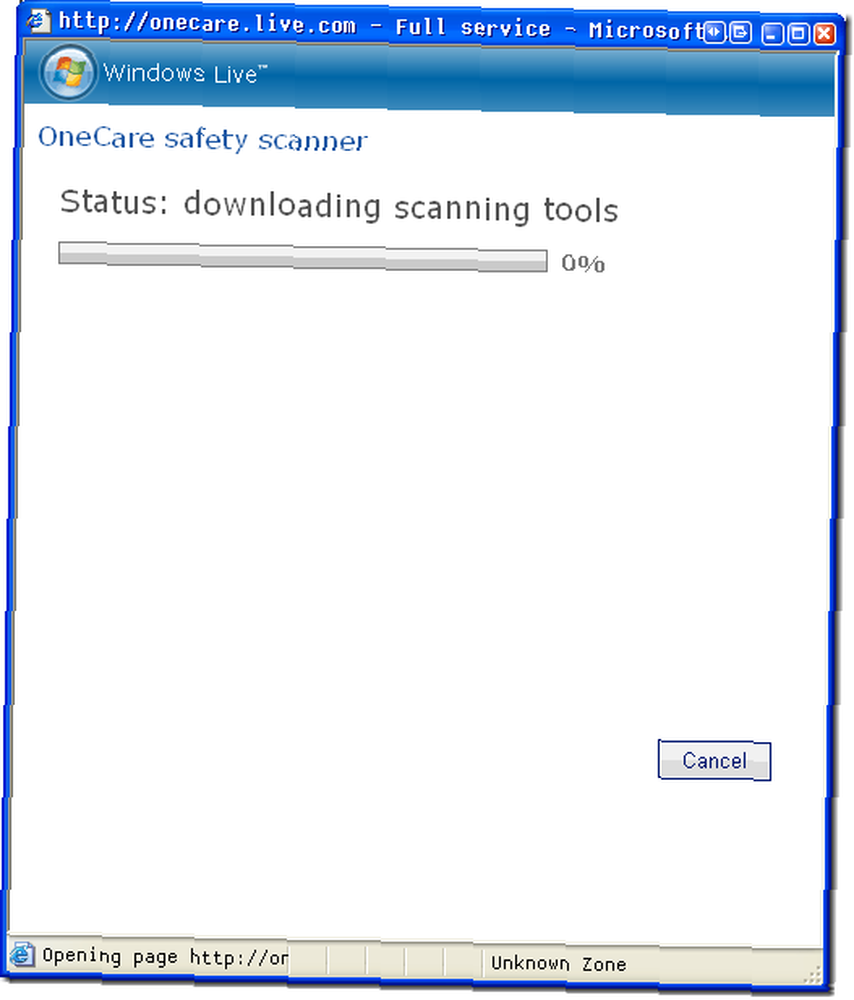
Cuando las herramientas terminen de descargarse, será recibido por esta pantalla:
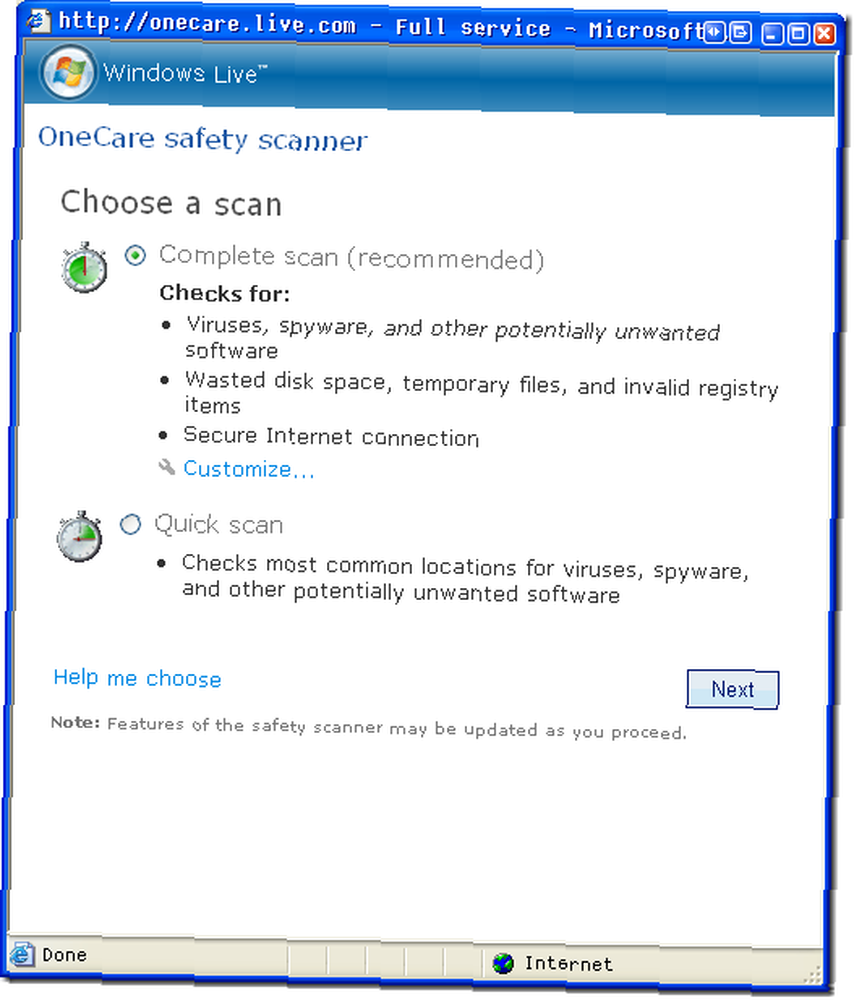
Siempre elijo el Análisis completo: lleva un poco más de tiempo, pero solucionará todo e incluso se asegurará de que su experiencia de navegación en Internet sea segura”¦. ¡O al menos tan seguro como puede ser Microsoft Internet Explorer! Puede encontrar más información sobre qué escaneo elegir haciendo clic en Ayuda para elegir o visitando este enlace aquí.
Una vez que comience el escaneo, comenzará a descargar sus herramientas de escaneo:
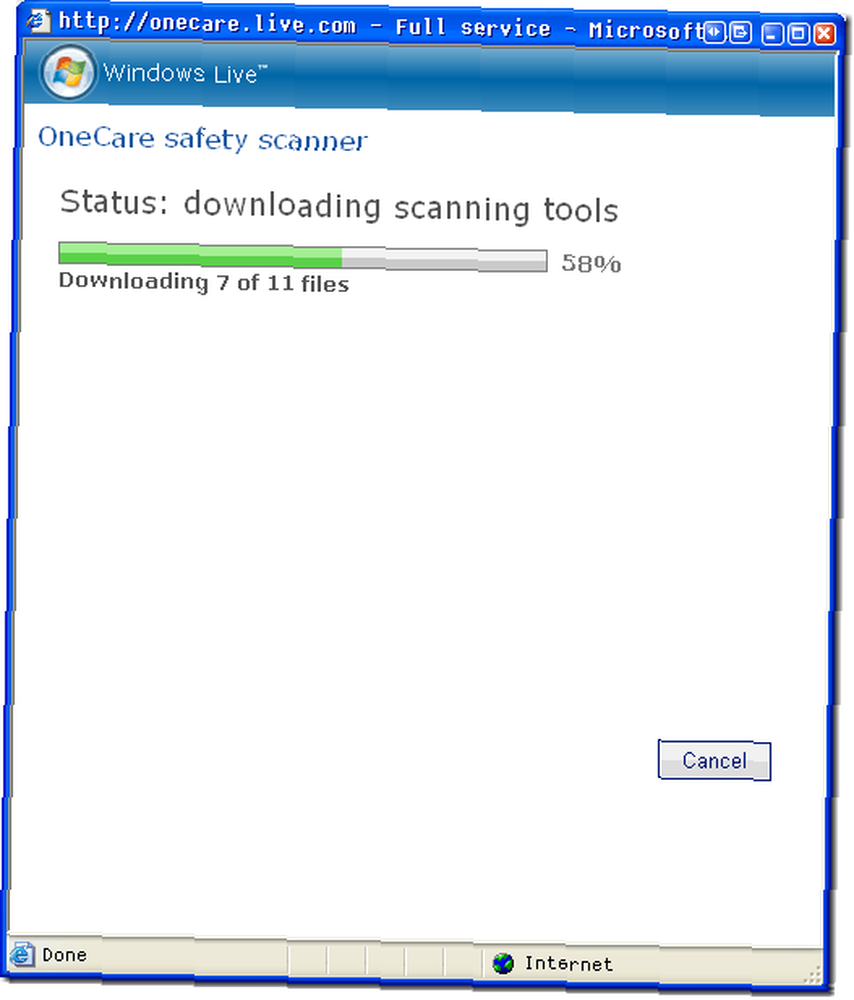
Y luego comenzará a inicializar los escáneres.
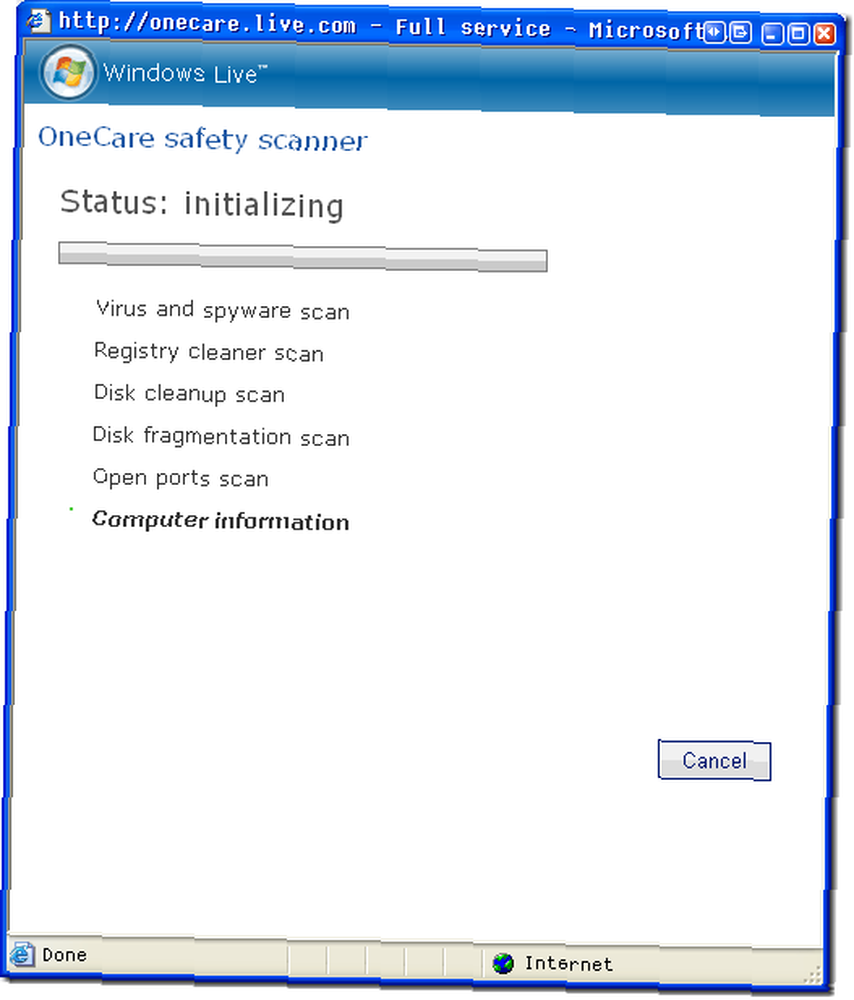
Y finalmente comenzará a escanear su sistema. Esto puede llevar mucho tiempo. He tenido instancias de hasta 5 horas y he tenido instancias de menos de 20 minutos. Todo depende de la cantidad de basura que tenga en su sistema.
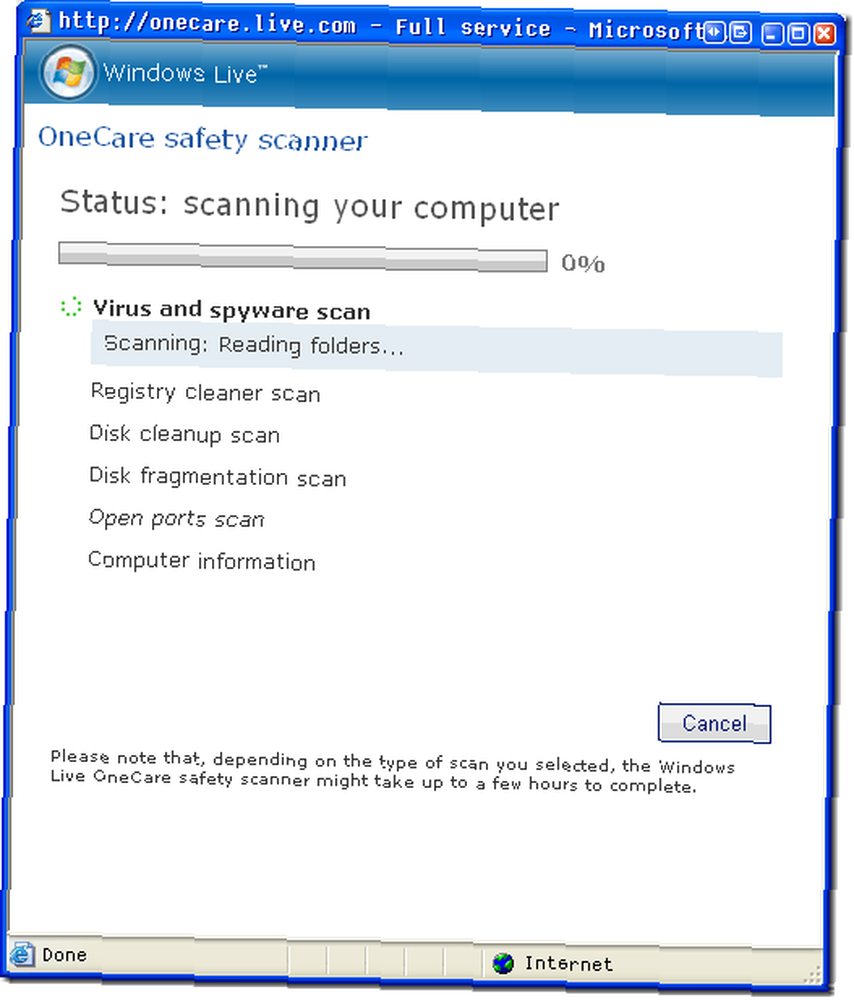
Una vez que OneCare haya terminado, le proporcionará los resultados. En la siguiente instancia, se descubrió un virus y OneCare hizo un gran trabajo al limpiarlo. Mi máquina fue recientemente fragmentada y todos mis puertos son rectos, así que no vi estos elementos en mis resultados, pero cada máquina es diferente!
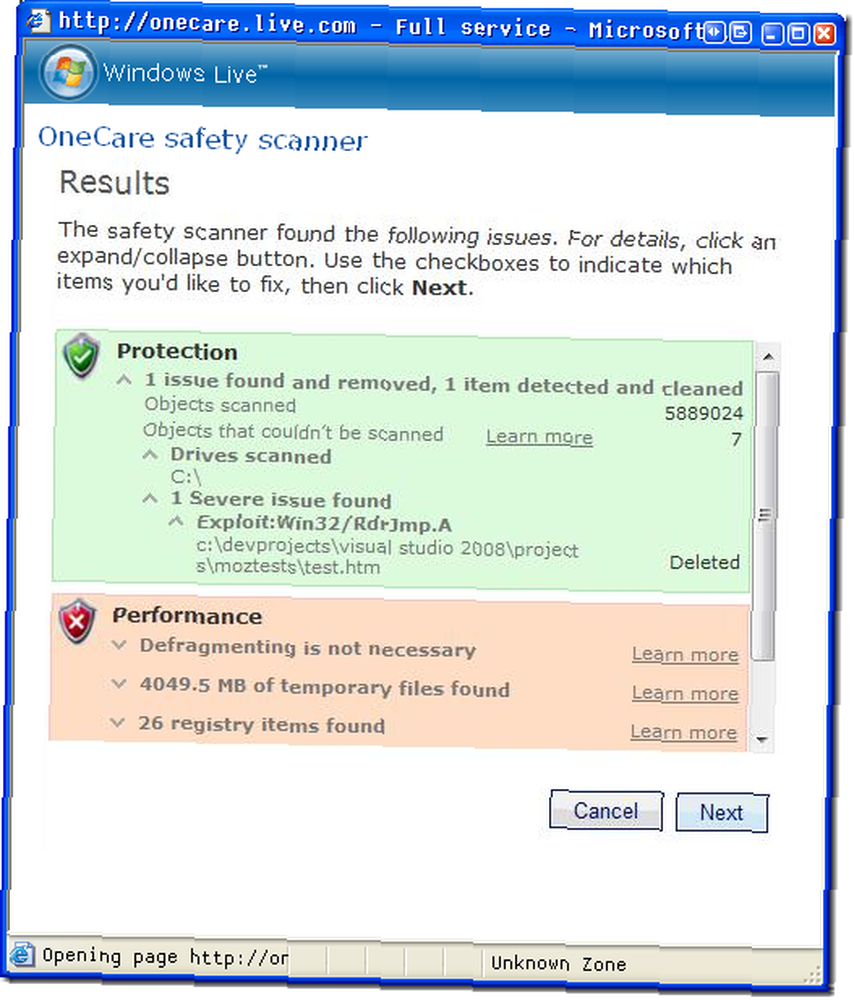
Sugiero escanear su máquina antes de ir a dormir y repararla por la mañana. ¿Usas OneCare? ¿Qué tal algo similar? Nos encantaría saberlo en los comentarios.!











